Cómo quitar la tarjeta SIM de tu dispositivo Android paso a paso
Cuando se enfrenta a una pantalla de Android congelada, puede quitar la tarjeta SIM de su Android para solucionar este problema. Pero, ¿cómo quitar esta diminuta tarjeta de tu Android? ¡No te preocupes! Esta publicación te enseñará los tres mejores métodos para quitar la tarjeta SIM de tu Android con una herramienta profesional. Hay otras dos formas, incluso si no tienes la herramienta profesional. ¡Sigue leyendo para aprenderlo!
Lista de guías
Parte 1: Precauciones antes de quitar la tarjeta SIM de tu Android Parte 2: 3 formas de quitar la tarjeta SIM de tu Android con/sin herramienta Parte 3: Preguntas frecuentes sobre cómo quitar una tarjeta SIM de AndroidParte 1: Precauciones antes de quitar la tarjeta SIM de tu Android
1. Haga una copia de seguridad de sus datos
Para evitar la corrupción o pérdida de datos durante la extracción de la tarjeta SIM, hacer una copia de seguridad de su Android es la mejor manera antes de retirar la tarjeta SIM de su Android. Puede usar AnyRec PhoneMover para transferir todos los datos de su Android a su PC para hacer una copia de seguridad. Esta herramienta todo en uno puede transferir fotos, contactos, música, videos y mensajes. Además, puede utilizar esta excelente herramienta para organizar sus datos maravillosamente.

Haga una copia de seguridad de sus datos para evitar pérdidas con un solo clic antes de retirar la tarjeta SIM de su Android.
Potente administrador de Android para organizar sus archivos, como editar, eliminar y agregar.
Admite la recuperación de contactos si se pierden durante la extracción de la tarjeta SIM de tu Android.
Crea un tono de llamada único para tu Android con este software.
Descarga segura
Paso 1.Descargue gratis AnyRec PhoneMover en el sitio web oficial y ejecútelo. Conecte su Android y su computadora usando un cable USB estable. También puedes escanear el código QR con la aplicación "MobieSync" para conectar tu Android y tu PC.
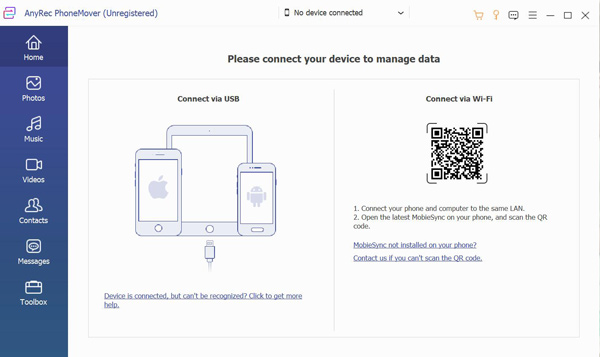
Paso 2.Verá toda la información sobre su Android, como Tipo, Nombre y Almacenamiento. Puede hacer clic en el botón "Fotos" a la izquierda si desea hacer una copia de seguridad de las fotos. Luego podrás ver todas las imágenes en tu Android en la ventana derecha.
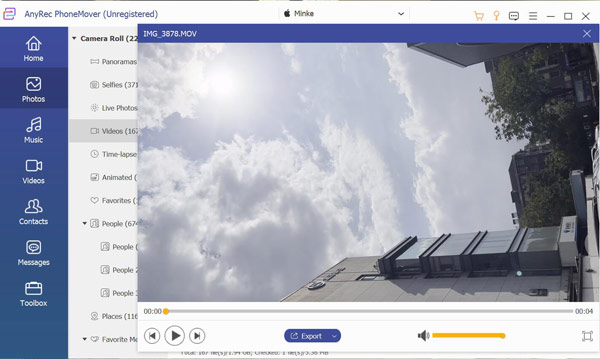
Paso 3.Elija las fotos de las que desea hacer una copia de seguridad y marque la casilla de verificación. Puede obtener una vista previa de las fotos en su computadora. Luego puedes transferir tu foto desde Android a la computadora haciendo clic en el botón "Copia de seguridad" con un ícono de computadora.
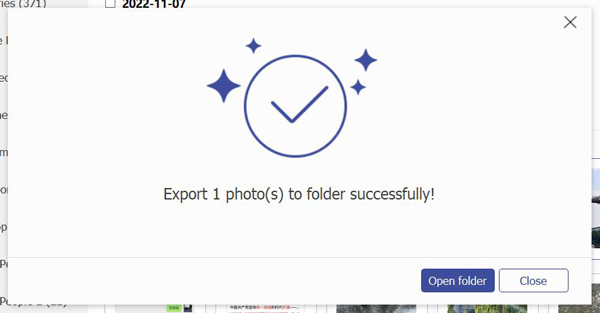
2. Apaga tu Android
Antes de retirar la tarjeta SIM de un Android, debes prestar atención a algunas cuestiones. Aunque el Android actual le permite quitar la tarjeta SIM sin apagar el teléfono, es mejor apagarlo para evitar la pérdida o el daño de los datos. Mantenga presionado el botón Poder hasta que la pantalla muestre el Apagado y haga clic en él.
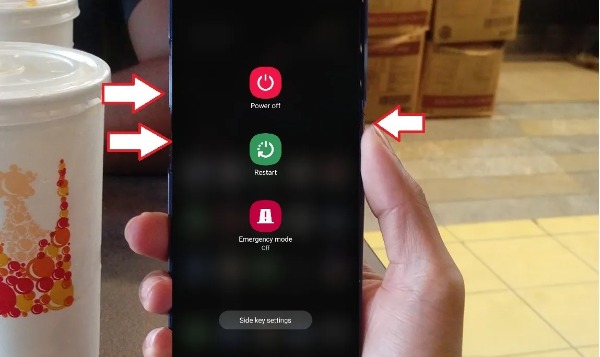
Parte 2: 4 formas de quitar la tarjeta SIM de tu Android con/sin herramienta
1. Retire la tarjeta SIM de Android con la herramienta de eliminación de SIM
Recuperar pin de tarjeta es una herramienta profesional para quitar una tarjeta SIM de tu Android. Generalmente, cuando compra un teléfono móvil nuevo, la caja de embalaje tendrá un pin de tarjeta de recuperación. También puedes comprar uno muy barato.
Paso 1.Primero debe apagar su dispositivo Android para garantizar la seguridad. Si tiene una funda de teléfono, debe quitársela.

Paso 2.Inserte el pasador de la tarjeta de recuperación en el orificio de la bandeja SIM. La bandeja de la tarjeta SIM generalmente se encuentra en el lado superior izquierdo de su Android. Después de la inserción, aparecerá la bandeja SIM automáticamente. Asegúrese de no forzarlo para causar daños.

Paso 3.Por último, puede obtener la bandeja SIM y quitar la tarjeta SIM de la ranura para tarjetas. Ahora ha eliminado con éxito la tarjeta SIM de su Android.
2. Retire la tarjeta SIM de Android sin herramientas
Si no tiene una herramienta de extracción de SIM profesional, también puede usar otros reemplazos para quitar la tarjeta SIM de su Android. Aquí hay dos medios que puede probar según sus necesidades.
Clip de papel/aguja
La abertura en Android para quitar la bandeja de la tarjeta SIM es pequeña. Por lo tanto, muchos objetos y herramientas rectos y pequeños pueden funcionar. Los clips y las agujas son una excelente opción para quitar la tarjeta SIM de tu Android si no tienes un pin de recuperación de tarjeta. Si usa un clip de papel, necesita enderezarlo. E inserte el clip o la aguja en el orificio de la bandeja SIM. Pero cuando use estos objetos afilados, tenga cuidado de no usar demasiada fuerza.

Palillo de dientes
Si no tienes agujas u otros objetos afilados en casa, puedes intentar usar palillos para quitar una tarjeta SIM de tu Android. Pero la mayoría de los palillos de dientes son demasiado gruesos para insertarlos en los orificios de la tarjeta SIM. Pero la mayoría de los palillos son demasiado anchos para insertar agujeros en la bandeja de la tarjeta SIM. Necesitas afilar con una herramienta. Debe prestar atención a que el palillo sea fácil de romper, por lo que debe tener cuidado al usarlo.

Parte 3: Preguntas frecuentes sobre cómo quitar una tarjeta SIM de Android
-
¿Funcionará mi teléfono Android sin una tarjeta SIM?
Sí. Su teléfono funciona totalmente incluso después de quitar una tarjeta SIM de su Android. Pero necesitas conectar tu teléfono a WiFi.
-
¿Quitar la tarjeta SIM eliminará los datos de Android?
No. En circunstancias normales, quitar una tarjeta SIM de tu Android no borrará tus datos. Pero si accidentalmente daña su tarjeta SIM, puede perder datos. Será mejor que haga una copia de seguridad de sus datos de Android a la computadora.
-
¿Qué información se almacena en la tarjeta SIM?
La tarjeta SIM almacena sus contactos, mensajes y algunos otros datos. Cuando extraigas la tarjeta SIM de tu Android, debes tener cuidado.
Conclusión
Quitar una tarjeta SIM de tu Android no es difícil para ti ahora. Puede usar el pin de la tarjeta de recuperación profesional para tomarlo. Incluso sin una herramienta profesional, también puede usar otros reemplazos, como una aguja, un clip para papel y palillos de dientes. Es vital hacer una copia de seguridad de los datos antes de retirar una tarjeta SIM. AnyRec PhoneMover es la herramienta todo en uno para hacer una copia de seguridad de su Android y organizar sus archivos.
Descarga segura
